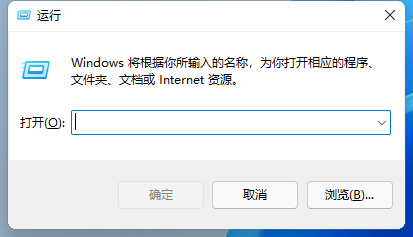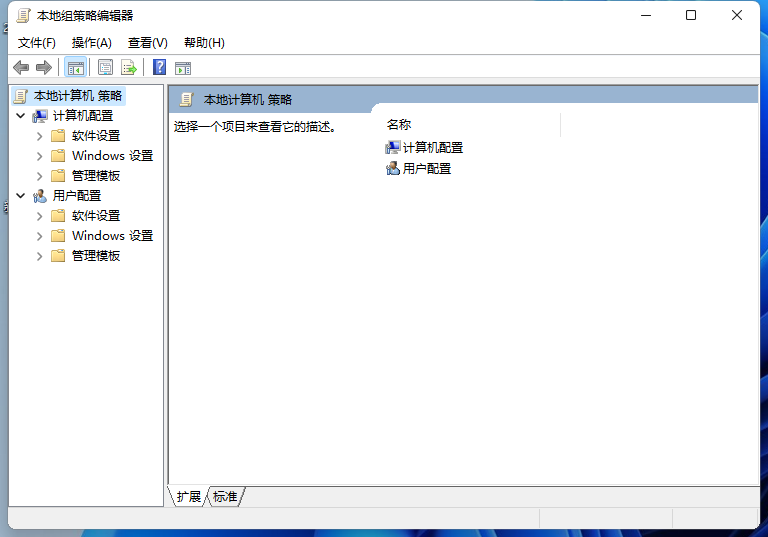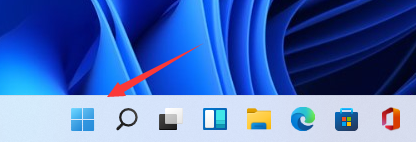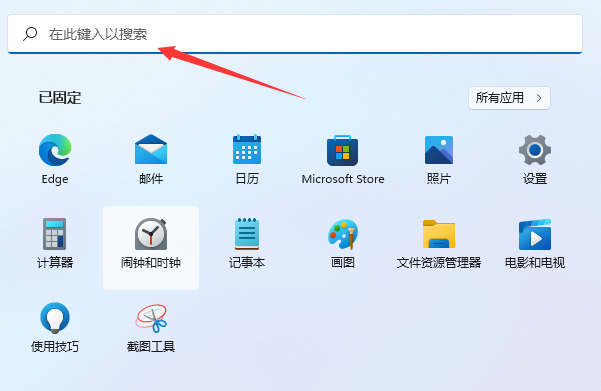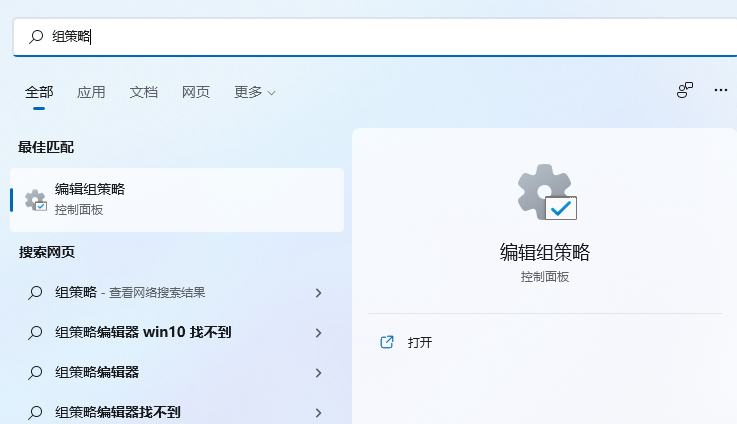Win11如何打开本地策略编辑器?Win11打开本地策略编辑器的方法
已经有越来越多的小伙伴在使用Win11系统,但是Win11系统有很多地方都和Win10系统不一样,因此有很多小伙伴还不清楚Win11要如何打开本地策略编辑器,下面就和小编一起来看看要如何操作吧。
Win11打开本地策略编辑器的方法
方法一:运行命令打开
1、按win+r键盘组合键打开“运行”。
2、在运行框中输入 “gpedit.msc ”,点击确定或者直接按键盘上的回车键。
3、组策略编辑器就打开了。
方法二:电脑搜索打开
1、我们点击win11的“开始”菜单。
2、打开开始菜单有个搜索框。
3、我们在搜索框中输入“组策略”我们可以看到我们可以搜索到,我们直接点击。
4、这样我们也是可以直接打开的。
相关文章
- Win11 23H2更新错误0x8000ffff的有效解决方法
- Win11 23H2安装KB5031455更新失败0x800f0984
- Win11 23H2安装失败显示错误代码0x80073701【图解】
- Win11任务栏图标消失了怎么办
- Win11照片查看器无法显示怎么办
- 更新Win11 23H2后玩游戏卡顿的两个解决方法
- Win11安装u盘驱动成功但是不能识别怎么办
- Win11怎么禁止自动安装软件
- Win11 23H2和22H2哪个更稳定?选哪个版本好?
- Win11 23H2和22H2哪个好?Win11 23H2和22H2区别
- Win11 23H2更新失败错误代码0x8007000D的解决方法
- Win11 23H2怎么样?Win11 23H2有必要更新吗?
- Win11 23H2好用吗?Win11 23H2值得更新吗?
- Win11更新补丁KB5031455安装失败的解决方法
- Win11 23H2如何卸载更新补丁-Win11强制卸载补丁KB5031455的方法
- Win11笔记本电脑屏幕突然变暗的解决方法
热门教程
win11关闭windows defender安全中心的四种方法
2Win11如何关闭Defender?Windows11彻底关闭Defender的3种方法
3win10不显示视频缩略图的两种解决方法
4win10关闭许可证即将过期窗口的方法
5win11怎么切换桌面?win11切换桌面的四种方法
6win11任务栏怎么显示网速?win11任务栏显示实时网速的方法
7win11忘记pin无法开机的三种最简单办法
8安装NET3.5提示0x800f0950失败解决方法
9Win11移动热点不能用怎么办?移动热点不工作怎么办?
10Win11如何打开预览窗格?Win11显示预览窗格的方法
装机必备 更多+
重装教程
大家都在看